别等了!小白5分钟也能搞定Claude Code安装+国内使用
本文介绍了一款名为ZCF(Zero-Config Claude-Code Flow)的工具,它能简化Claude Code的配置流程,让用户5分钟内即可完成AI编程助手的设置。ZCF通过交互式问答自动完成配置,支持多种国产大模型(如Qwen3、DeepSeek V3等),无需手动修改配置文件。文章详细讲解了安装步骤,包括获取iFlow的API密钥、配置模型API、安装工作流等操作,并提供了用量分析
你是否也对 Claude Code 复杂的安装流程和高昂的费用望而却步?看着别人用 AI 工具写得飞快,自己却还在为各种配置文件抓狂?
别担心,今天就给你分享一个 免费畅用国产大模型 的妙招,无需繁琐配置,一键开启智能编码新体验!
只需要一个命令,5分钟搞定全部配置 , 让你瞬间拥有媲美付费版本的 AI 编程助手。
什么是ZCF?为什么这么神奇?
ZCF 是 Zero-Config Claude-Code Flow 的缩写,是一款专为简化 Claude 代码配置而设计的工具。
它解决的核心问题很简单, 把 Claude Code 的配置过程从手动改配置文件,变成了交互式问答 ,你只需要回答几个问题,它就自动帮你配置好所有东西。
不需要你知道配置文件在哪,不需要你了解 JSON 格式,甚至不需要你懂什么是 MCP 服务,全程傻瓜式操作。
这才是真正的零门槛。
安装配置:简单到让人怀疑
用这个命令启动即可: npx zcf
前提是电脑安装好 Node.js (没有安装的兄弟们,先去官网下载一个,这个不难)。
启动后,会看到下面这些选项:

没有安装 Claude Code 的选择 1,已经有的选择 2。
然后它会让你选择语言、个性化设置等等,全程都有中文提示,跟着点就行。

🔑 配置模型 API
接下来选择 API 接入方式, 这里选 CCR 代理 (一个开源项目,可以用其他模型使用 Claude Code)。

进入配置 CCR,选择 1 进行初始化,初始化完后选 2 打开 Web 界面。

关键步骤:添加供应商
点击添加供应商,使用「从模板导入」,选择模板 iflow ,模板会自动填充表单内容,这里我们需要供应商的 API 密钥。
✅ iFlow 是阿里巴巴推出的终端AI工具,目前提供了国内主流的大模型(如
Qwen3、DeepSeek V3、Kimi K2、GLM-4等),个人用户永久免费,无使用次数限制
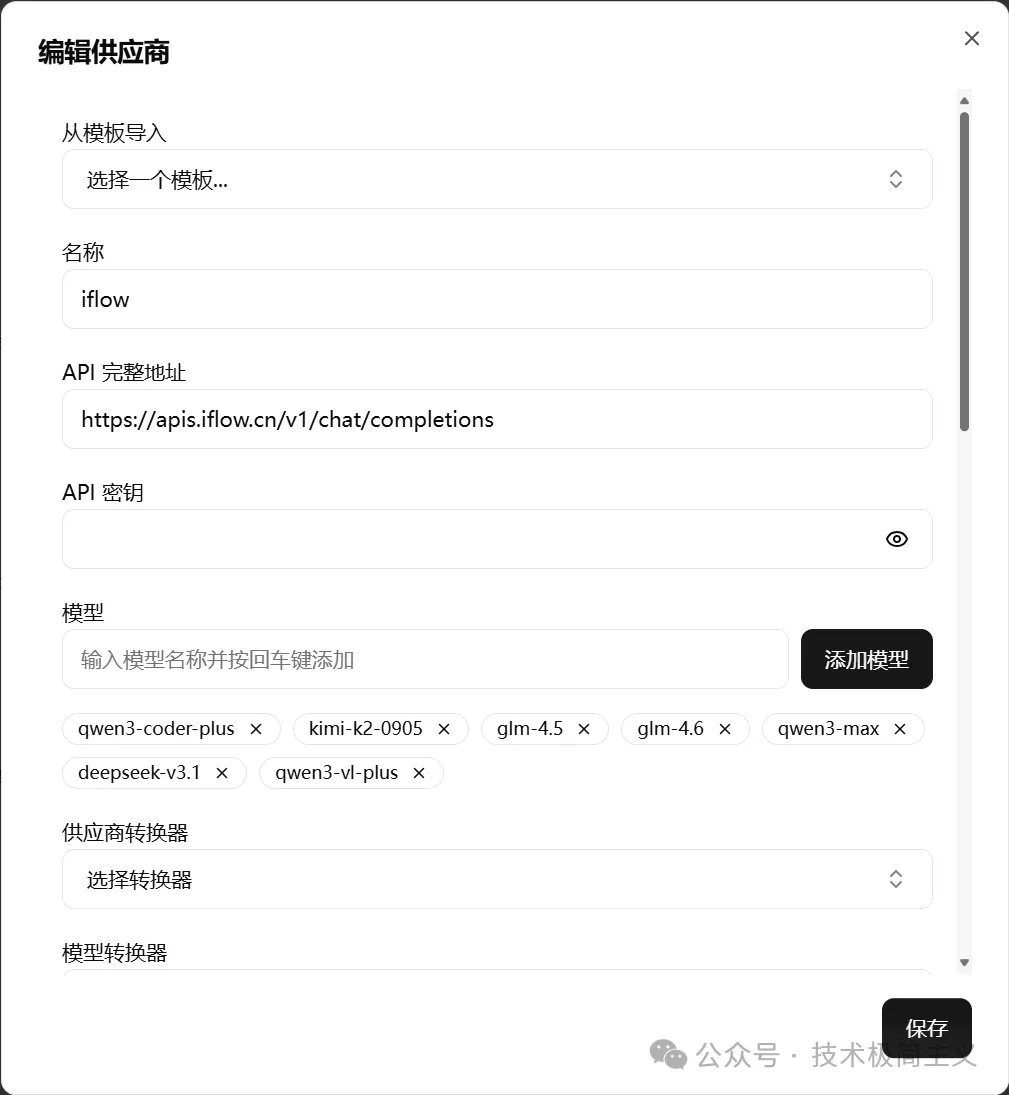
获取API Key
1. iFlow 官网注册账号 : https://iflow.cn
2. 进入个人设置页面
3. 在弹出对话框中点击「生成」获取 API Key

复制 API Key 填入表单的 API 密钥字段,点击保存后可以看到 iflow 已经在供应商列表中。
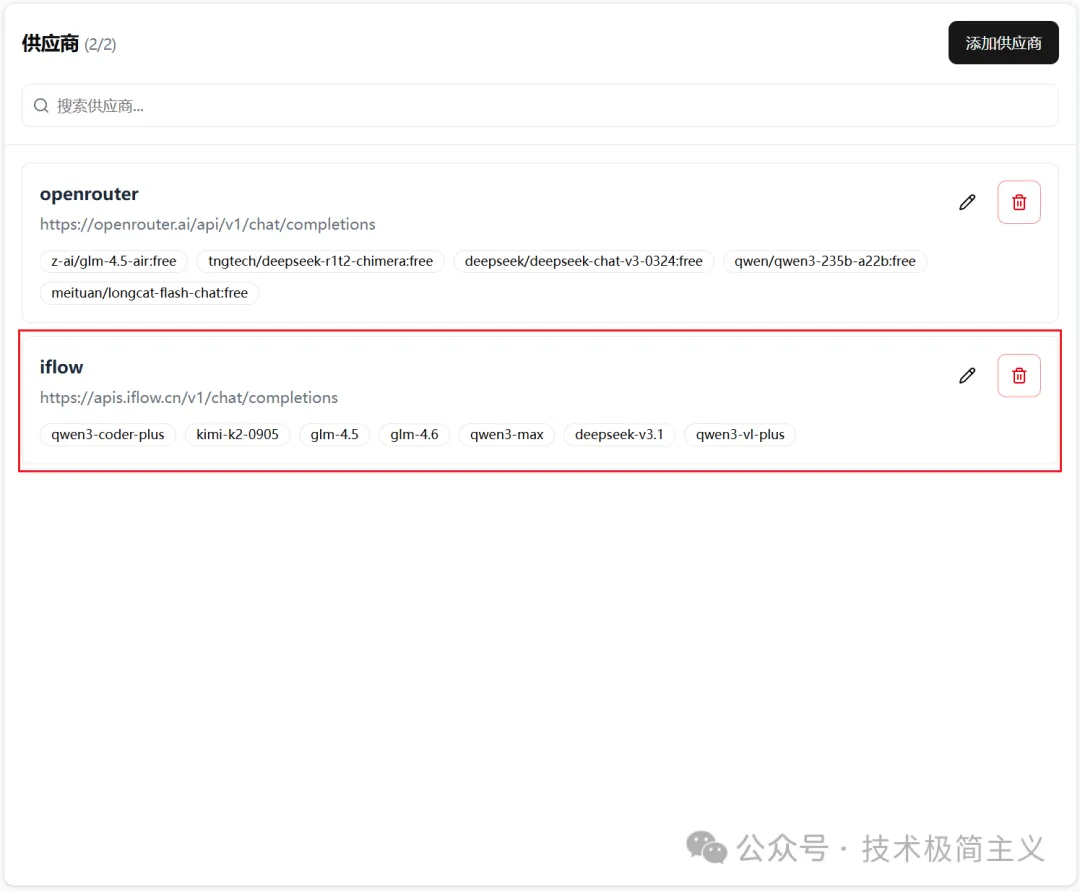
你可以在右侧路由页面按需求配置具体的模型,我们这里都选择 GLM-4.6 ,配置完后点击保存并重启。
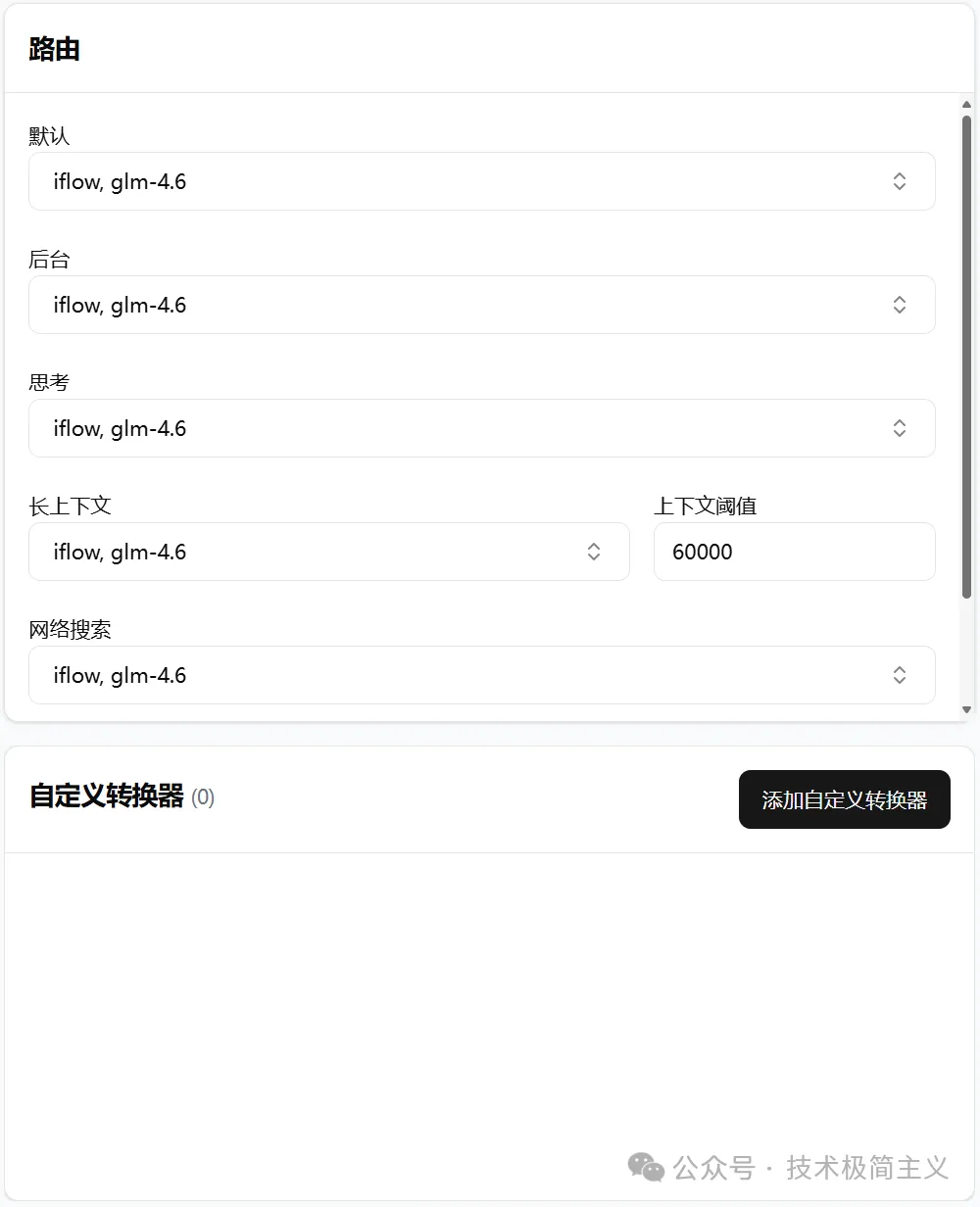
🚀 安装工作流

可以看到,目前 ZCF 支持 5 大核心工作流 :
① 通用工具(层级目录初始化 + 通用 agents)
这是一个基础配置,为后续使用 ZCF + Claude Code + GLM 开发提供标准化环境与基础智能支持。
② 六步工作流(workflow)
装了这个后,你只需要在任务前加一个 /workflow 指令,就会给你的任务输出多套方案,每一步会询问你的意见,可随时修改方案, 掌控力 Max 。
③ 功能规划和 UX 设计(feat + planner + ui-ux-designer)
新功能开发的时候,使用这个工作流就比较靠谱。装了后,你只需要输入 /feat <任务描述> ,开始新功能开发就不会一股脑的直接输出代码,而是 planner 分析需求制定实现计划,再交给 ui-ux-designer 根据计划产出设计稿,最后一步步实施。
④ Git 命令
这个不用多说,把高频 Git 操作封装进去了,你可以使用 /git-commit 、 /git-rollback 等指令管理你的 AI 生成内容的版本。
⑤ BMAD-Method 扩展安装器
这个是企业级敏捷开发工作流,企业级的工作流系统,提供:完整的专业 AI 代理团队(PO、PM、架构师、开发、QA 等)。太重了,我没用过这个,有用过的老铁评论区说下感受。
🔨 配置风格
配置完工作流,接下来是选择输出风格。你可以安装 AI 助手的提示词风格,是专业严谨的工程师,还是暴躁的技术小哥都行。
我选的是工程师专业版。

✨ 配置 MCP
下一步会问你是不是需要安装 MCP, 这些默认预置的 MCP 都是老朋友了,其他的需要自己安装。
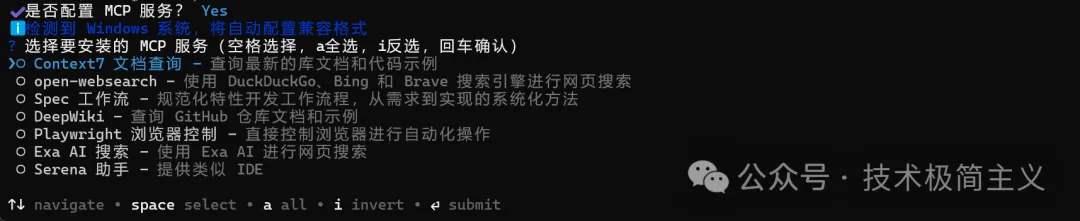
最后还会带你安装 CCometixLine 状态栏工具 ,监控 token 使用情况、Git 状态信息等。
🎉至此,你就完成了所有的配置,开始你的 AI 编程吧!
☀️ 常用小技巧
Claude Code用量分析
输入U,查看Claude Code的使用情况。
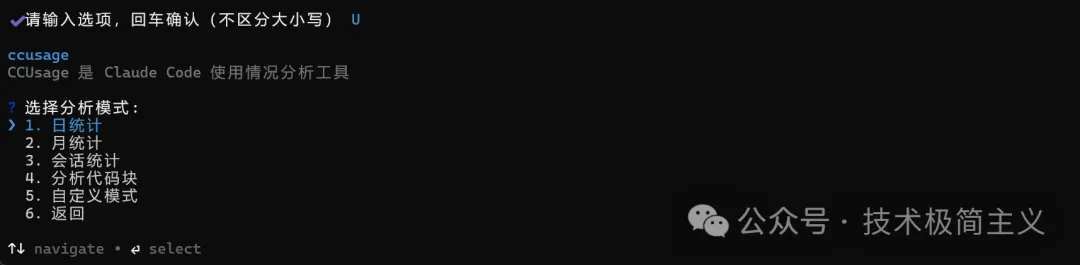
Claude Code状态栏工具CCometixLine
输入L,查看即时模型、用量情况。
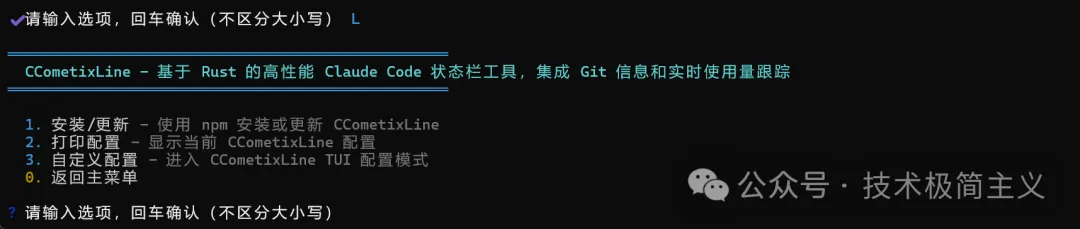
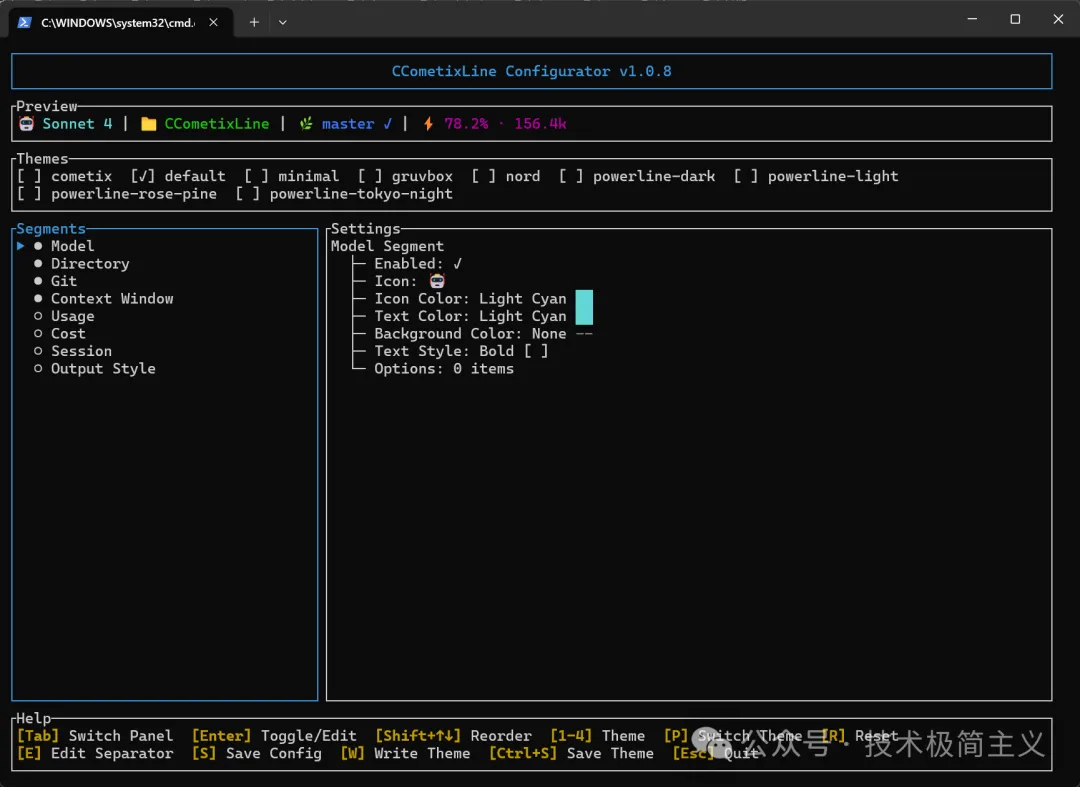
自动更新Claude Code
输入 + ,自动完成。

关注我们,获取更多实用技巧 ⭐
💡 写在最后
ZCF 的出现让 Claude Code 真正实现了小白友好,你不需要懂技术细节,不需要折腾配置文件,只需要跟着提示走就行。
如果你也在用 Claude Code,或者想要尝试 AI 编程工具,强烈建议试试 ZCF。
使用建议方面,第一次用建议选择完整初始化,让 ZCF 把所有东西都配置好。
后续如果只想更新工作流或者调整某个配置,可以用 npx zcf u 命令进行部分更新。
ZCF 的菜单设计很人性化,每个选项都有详细说明,基本不会选错,遇到不确定的选项可以先选默认值,后续再调整。
想了解更多功能或者查看源码,可以去 GitHub 搜索 zcf,项目地址是 https://github.com/UfoMiao/zcf 。
欢迎在评论区分享你的部署心得 👇
如果觉得不错,随手点个赞👍 + 推荐❤️ + 转发📮三连吧
关注我们,获取更多优质内容 ⭐
更多推荐
 已为社区贡献1条内容
已为社区贡献1条内容



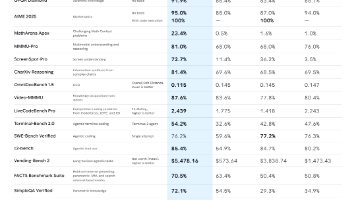






所有评论(0)